Review Softwares de Razer gratis: R. Surround 7.1, R. Cortex Game Booster y R. Comms
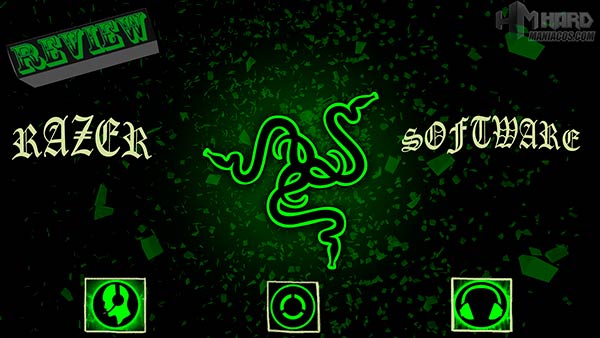
Hola amigos de Hardmaníacos! En esta review vamos a analizar un producto de la marca estadounidense Razer totalmente distinto a todos los analizados anteriormente. Os hablaremos de nuestra experiencia con los softwares de Razer que la marca ofrece de forma gratuita en su página oficial, y que son el software de audio para juegos Razer Surround Personalized 7.1, el software Razer Cortex Game Booster, y el software de VOIP y chat para juegos Razer Comms.
Presentación
Razer es una empresa especializada en productos para Gamers que ofrece una gran variedad de periféricos informáticos (ratones, teclados, alfombrillas…) a los que suele denominar con nombres de animales o criaturas peligrosas. Sin embargo, Razer también cuenta con ciertos programas o sofwares para mejorar todavía más nuestra experiencia a la hora de jugar, tales como los que vamos a describir a continuación y que podremos adquirir en la página oficial de Razer de forma gratuita, siempre y cuando estemos registrados.
Entre los softwares de Razer gratis disponibles para su descarga tenemos el software de audio para juegos Razer Surround Personalized 7.1 que proporciona a los jugadores una experiencia de audio envolvente 7.1 personalizada y única que podemos adaptar según los tipos de auriculares que usemos y que podremos ajustar según nuestras necesidades.
Por su parte, el software Cortex Game Booster consiste en una aplicación con distintas funciones para controlar nuestros juegos, entre las que destaca la función “Game Boost” que optimiza y mejora el rendimiento.
Mientras que el software de VOIP y chat para juegos Razer Comms, como su nombre indica, consiste en una aplicación con funciones como chat, llamadas de voz, mensajería y notificaciones, para estar comunicados con nuestros amigos mientras jugamos partidas de nuestros juegos favoritos.
A continuación, en el siguiente apartado de Análisis de esta review, os explicaremos en detalle el funcionamiento de cada uno de estos softwares de Razer.
Análisis y Pruebas
Software Razer Surround Personalized 7.1
Antes de nada, hay que indicar que se trata de la versión 2.0 de este software y que es compatible tanto Windows 7 como con Windows 8. Sin embargo, no todas las funciones de este software están disponibles en esta versión gratuita y por ello, si queremos tener todas sus funciones, hay que realizar un pago y conseguir una versión más completa.
También cabe señalar, que al igual que para el resto de sofwares de Razer, para utilizar el Razer Surround Personalized 7.1, debemos estar previamente registrados y tener una cuenta de Razer.
De entrada, el Razer Surround Personalized 7.1 nos muestra la pestaña de “Calibración” donde se nos indica que actualicemos la versión del software.
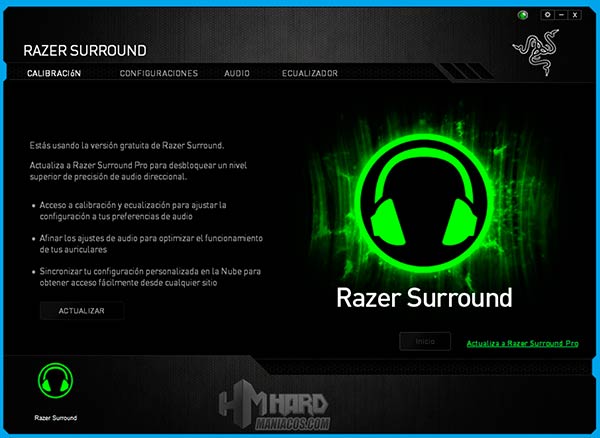
A continuación tenemos la pestaña “Configuraciones” donde podremos escoger de una lista desplegable nuestros cascos de Razer y calibrarlos escuchando un sonido procedente de distintos ángulos.
Además de poderse utilizar con los cascos que aparecen en la lista despegable, Razer Surround es compatible con cualquier tipo de auriculares o audífonos.
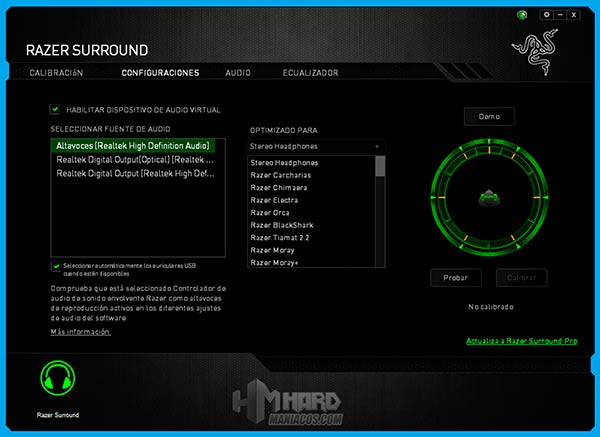
Mediante la reproducción de una muestra sonora, en el botón de “Demo” podremos comparar el efecto del sonido virtual 7.1 con el estéreo estándar, y en el botón de “Probar” podremos disfrutar del sonido 7.1 y notar cómo éste procede de distintos ángulos. En Hardmaníacos hemos apreciado una gran diferencia en esa comparación, teniendo la sensación de estar más inmersos en el juego o película, como si estuviéramos en una sala de cine, con el modo 7.1 activado, mientras que notamos un estéreo estándar al desactivar dicho modo 7.1.
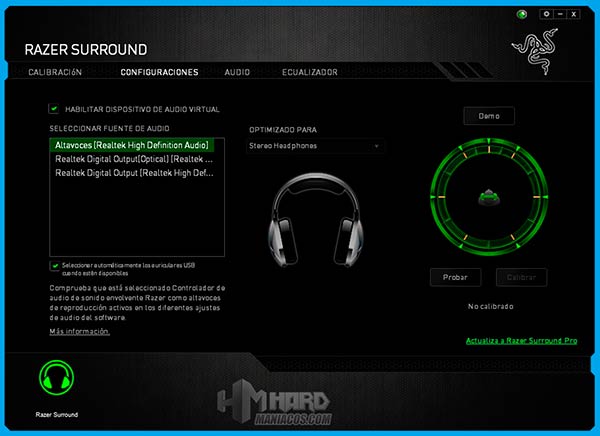
Por otra parte, en el software Razer Surround Personalized 7.1 también tenemos las pestañas de “Audio” y de “Ecualizador”, las cuales, debido a que hemos probado la versión gratuita, permanecen inactivas. En caso de que estas estuvieran activas, podríamos llevar a cabo una calibración personal según nuestras necesidades, lo que mejoraría notablemente nuestra sensación de inmersión y disfrute en nuestros juegos preferidos.
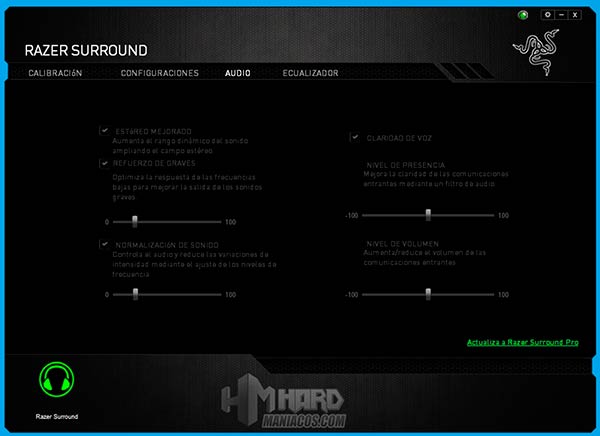
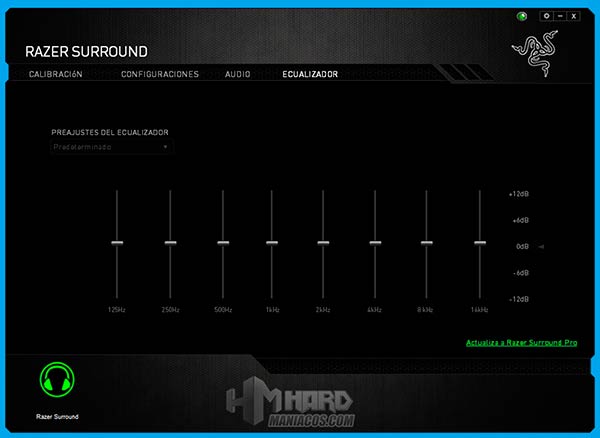
Finalmente, cabe añadir que mediante este software, podremos mantener nuestros ajustes guardados en la nube y tener todo listo para cuando juguemos por ejemplo en otro equipo, lo cual resulta muy cómodo y práctico.
Software Razer Cortex Game Booster
Razer Cortex es un software gratuito “todo en uno” que incluye distintas funciones y aplicaciones que nos permiten controlar en todo momento nuestra experiencia de juego, las cuales describimos a continuación.
En primer lugar se nos muestra la pestaña “Juegos” en donde podremos visualizar nuestra biblioteca de juegos y administrarla, pudiendo escoger un juego para jugar, eliminar o añadir otro juego a la biblioteca.
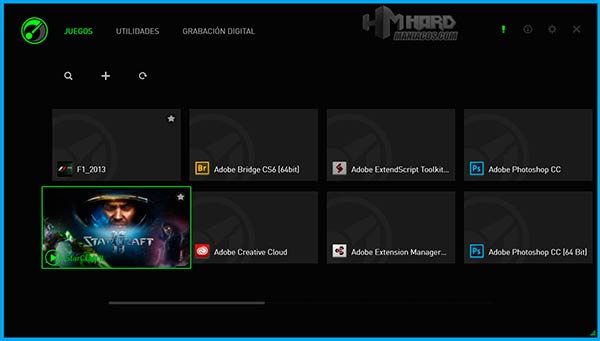
A continuación está la pestaña “Utilidades”, dentro de la cual tenemos las siguientes herramientas o funciones:
– Alto rendimiento o Game Booster: es una de las funciones más destacables de este software y la cual le da nombre. Mediante su configuración nos permite desactivar la ejecución de otros programas que tenemos como en segundo plano para así obtener un mayor rendimiento en el juego y aprovechar la máxima potencia de nuestro equipo.
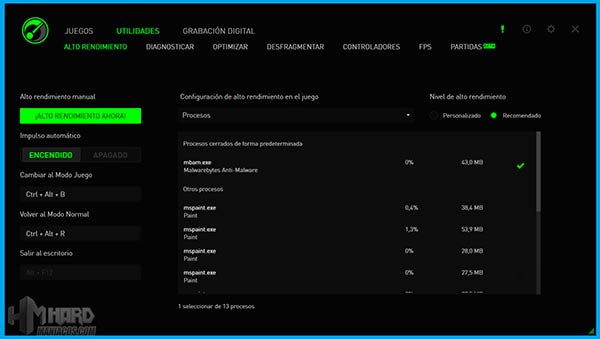
– Diagnosticar y optimizar: mediante la función de “diagnosticar” podremos llevar a cabo un análisis de nuestro equipo y ver si algún error, mientras que con la herramienta de “optimizar” podremos configurar distintos aspectos de Windows con el fin de desactivar aquellos que no necesitemos en el momento de jugar.
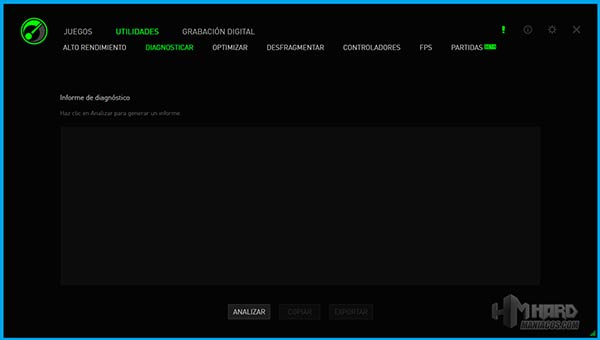
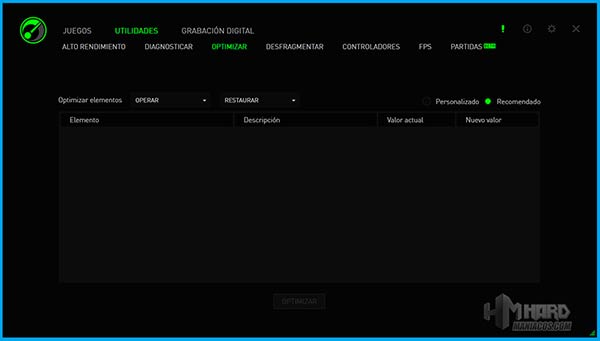 – Desfragmentar: tal y como su nombre indica, con esta herramienta podremos seleccionar aquellos elementos de nuestro equipo que queramos desfragmentar, para así lograr que se mejore el rendimiento total del equipo y que éste funcione más rápido.
– Desfragmentar: tal y como su nombre indica, con esta herramienta podremos seleccionar aquellos elementos de nuestro equipo que queramos desfragmentar, para así lograr que se mejore el rendimiento total del equipo y que éste funcione más rápido.
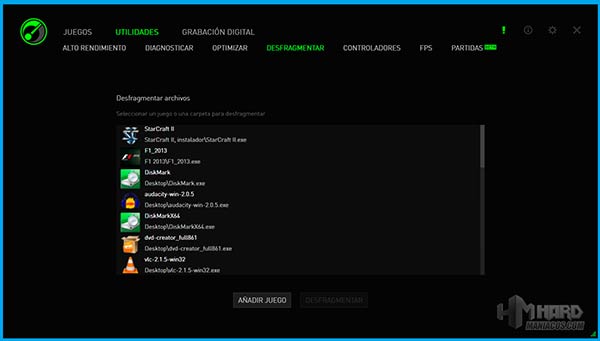
– Controladores: aquí se nos mostrarán las actualizaciones disponibles para los controladores gráficos que tengamos instalados, para poder estar siempre actualizados.
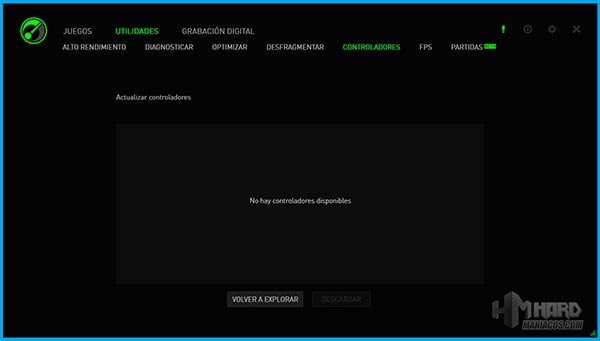
– FPS: en esta ventana podremos ver a cuántos FPS estamos jugando, por si queremos optimizar el juego.
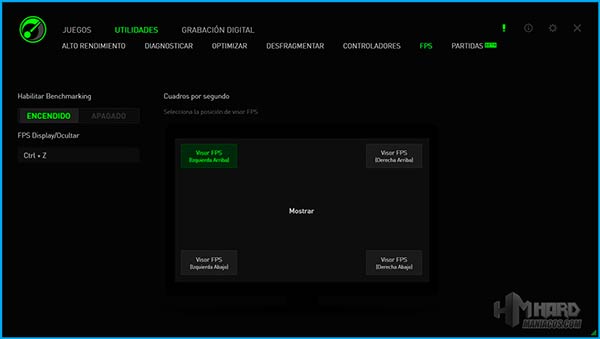
– Partidas: esta herramienta resulta muy útil e interesante ya que nos permite guardar nuestros juegos y partidas en la nube de forma automática para poder acceder a ellos desde cualquier lugar, siempre y cuando dispongamos de conexión a Internet, evitando así perder esta información.
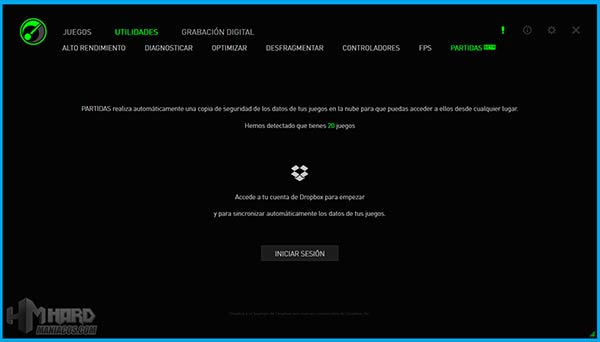
Y por último, el software Razer Cortex Game Booster cuenta con la pestaña “Grabación Digital” donde podremos tomar capturas de pantalla de momentos especiales o épicos de nuestras partidas presionado una combinación de teclas mediante la función “Captura de Pantalla”, o bien también podremos grabar fragmentos o partidas de los juegos con la función “Captura de Vídeo”, y así compartir nuestras imágenes o vídeos de forma sencilla y sin marcas de agua tanto en Facebook como en Youtube, sin ni siquiera tener que salir del juego, ya que podremos activar mediante las teclas de acceso rápido dichas funciones.
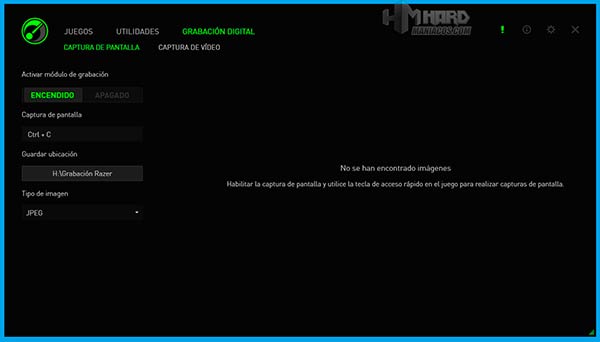
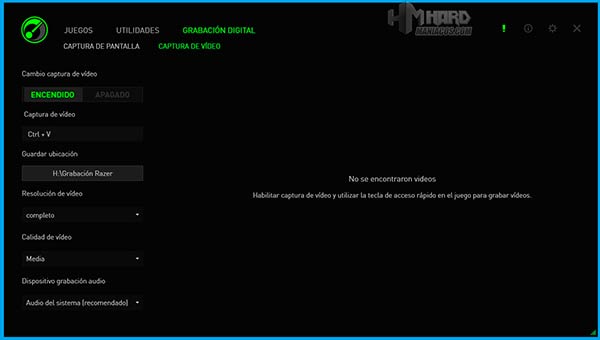 Cabe mencionar en cuanto a esta última función, que en Hardmaníacos hemos notado que la calidad del vídeo grabado no resulta ser la misma calidad al 100% igual que la tenemos cuando estamos jugando, sino que es algo inferior, pero aún así es bastante buena.
Cabe mencionar en cuanto a esta última función, que en Hardmaníacos hemos notado que la calidad del vídeo grabado no resulta ser la misma calidad al 100% igual que la tenemos cuando estamos jugando, sino que es algo inferior, pero aún así es bastante buena.
Software Razer Comms
Este software de Razer consiste en un programa que nos recuerda al Skype o al antiguo Messenger pero que goza de interesantes herramientas que nos permiten interactuar con nuestros amigos a la vez que disfrutamos de nuestros juegos, pudiendo así aprovechar más nuestro tiempo y el rendimiento de nuestro equipo.
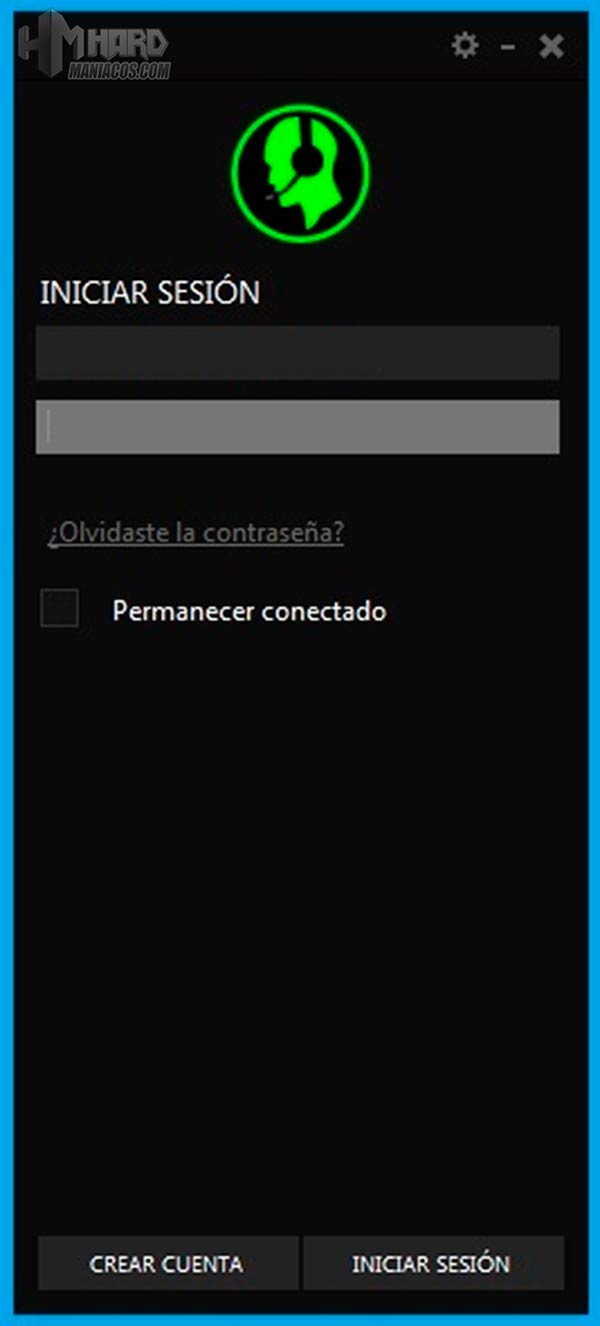
Una vez iniciemos sesión nos encontramos en la parte superior con una barra de herramientas, en donde podremos ver de forma rápida nuestras notificaciones, mensajes, invitaciones de llamadas de voz, etc. y que consta de las siguientes funciones:
– Chat: donde podremos chatear e interactuar con nuestros amigos u otros usuarios.
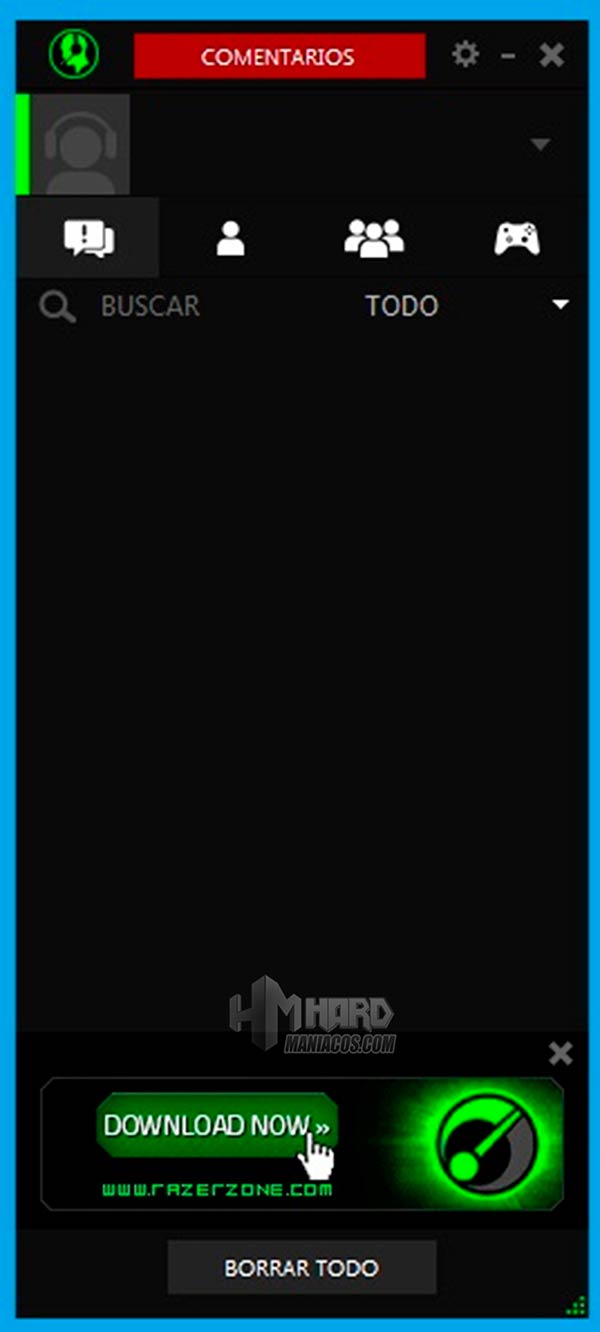
– Amigos: nos permite añadir amigos mediante su nombre de usuario o su correo electrónico, así como también importarlos desde Facebook, y luego ver si están conectados para interactuar con ellos.
– Grupos: donde podremos chatear y realizar llamadas de voz con dos o más usuarios a la vez. También podremos crear grupos con nuestros amigos y ser administradores de ellos eligiendo distintas configuraciones.
– Juegos: nos permite ejecutar juegos directamente desde la lista de la librería. Cabe destacar que para cada juego podremos escoger si queremos jugar con él superpuesto con este software, de manera que podamos seguir interactuando con nuestros amigos, o no. Si elegimos la opción de la superposición, podremos tener el Razer Comms en forma de barra minimizada en la esquina superior derecha de nuestra pantalla, sobre la cual podremos clicar y utilizar. Para pasar fácilmente de tener el juego en superposición con el Razer Comms, podemos utilizar las teclas Ctrl + Shift y Ctrl + Tab.
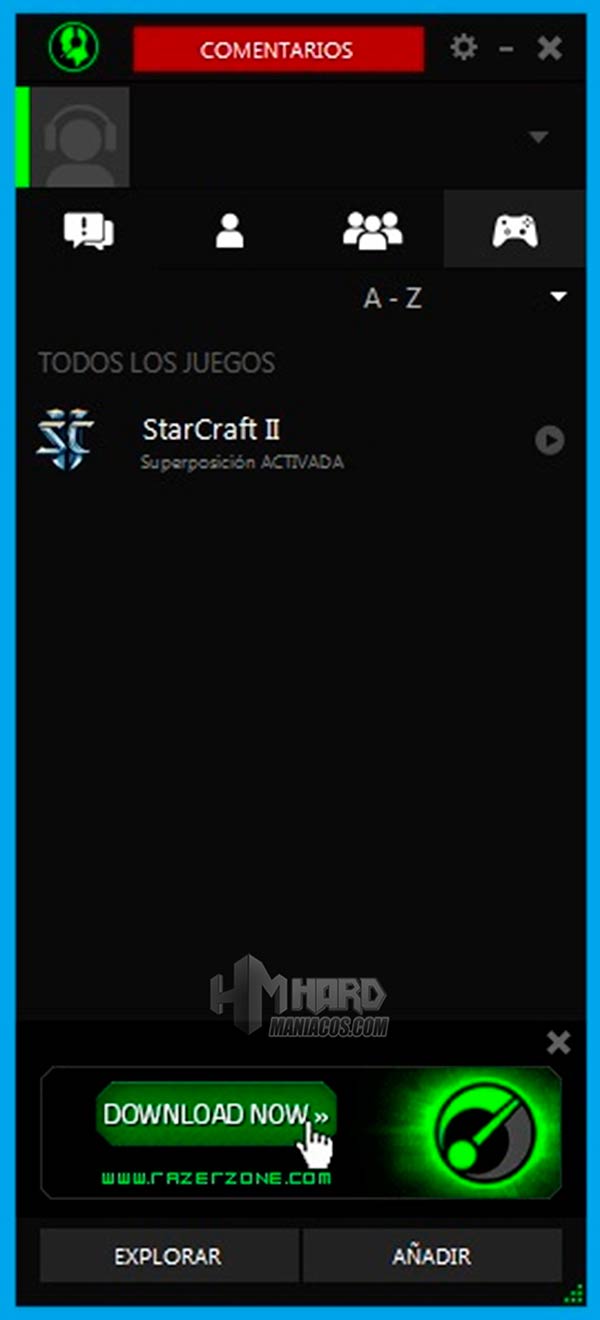
Finalmente, es importante mencionar que en la parte superior derecha del software Razer Comms tenemos un botón de ajustes, para configurar todas las opciones que nos ofrece este programa.
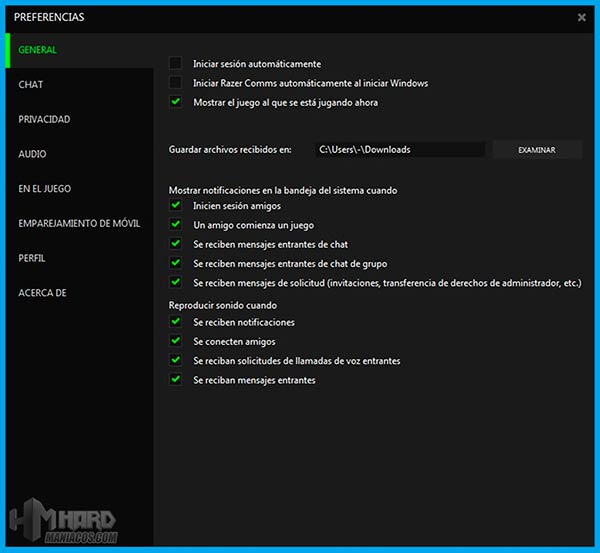
Conclusión de los softwares de Razer
Estos tres softwares de Razer constituyen una buena herramienta para disfrutar todavía más de nuestros periféricos de Razer y de nuestros juegos favoritos.
Por un lado, a través de Razer Surround Personalized 7.1 podemos mejorar la calidad del sonido de nuestros auriculares según nuestros gustos; con el Razer Cortex Game Booster podemos tener ordenados y bajo control todos nuestros juegos, así como mejorar el rendimiento de nuestro equipo; y por otro lado, mediante el Razer Comms, podemos chatear e interactuar con nuestros amigos mientras jugamos.
En general, en Hardmaníacos hemos tenido una buena experiencia con estos softwares de Razer, con lo que si queréis obtener un mayor rendimiento y tener una mayor experiencia a la hora de jugar casi de forma gratuita, os los recomendamos.
- Buenos ajustes de sonido 7.1
- Razer Cortex muchas funciones interesantes
- Chatear y hablar a la vez que se juega
- Superposición de Razer Comms con el juego
- Posibilidad de grabar y hacer fotos del juego
- Compatibles con todos los juegos
- Descarga gratuita
- Razer Surround no totalmente funcional
- Requieren registro
- No ajuste calidad grabación del juego
Agradecimientos
En primer lugar me gustaría dar las gracias a Razer por aportarnos este producto para analizar. También me gustaría agradecer al resto del equipo de Hardmaníacos, y especialmente, tengo que darle las gracias a Daniel Rey por su colaboración en la realización de esta review.
Galería















buenisimo
Muchas gracias, un saludo